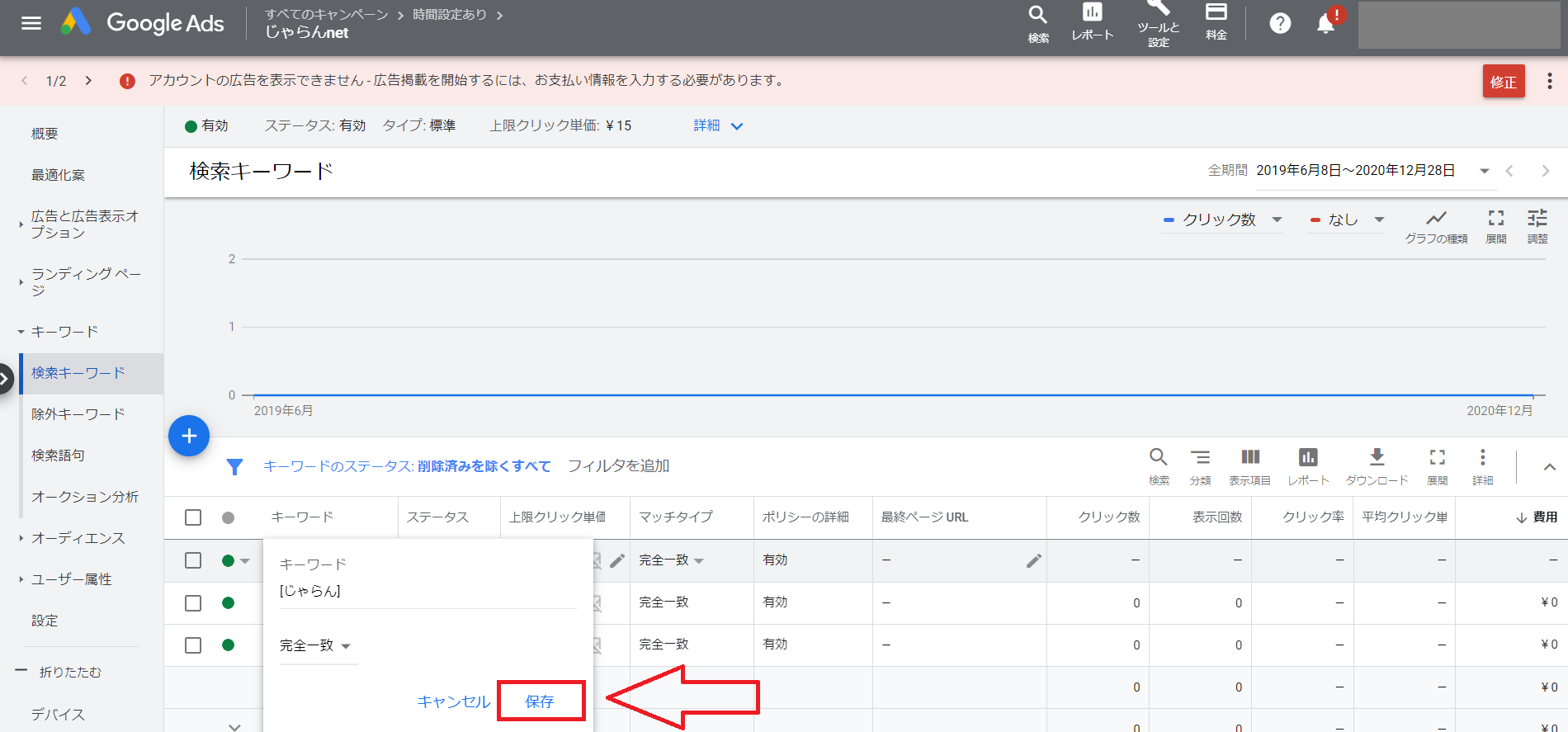<キーワードの追加・削除・編集の方法>
出稿完了後にキーワードの追加、削除、編集を行う方法はそれぞれ下記の項目をご確認お願いします。
☆キーワードの追加方法を見る☆
☆キーワードの削除方法を見る☆
☆キーワードの編集方法を見る☆
☆キーワードの追加方法☆
今回は例として「じゃらんnet」にキーワードを増やしていきます。
1.左上の「Google広告」または「GoogleAds」のロゴをクリックしてください。
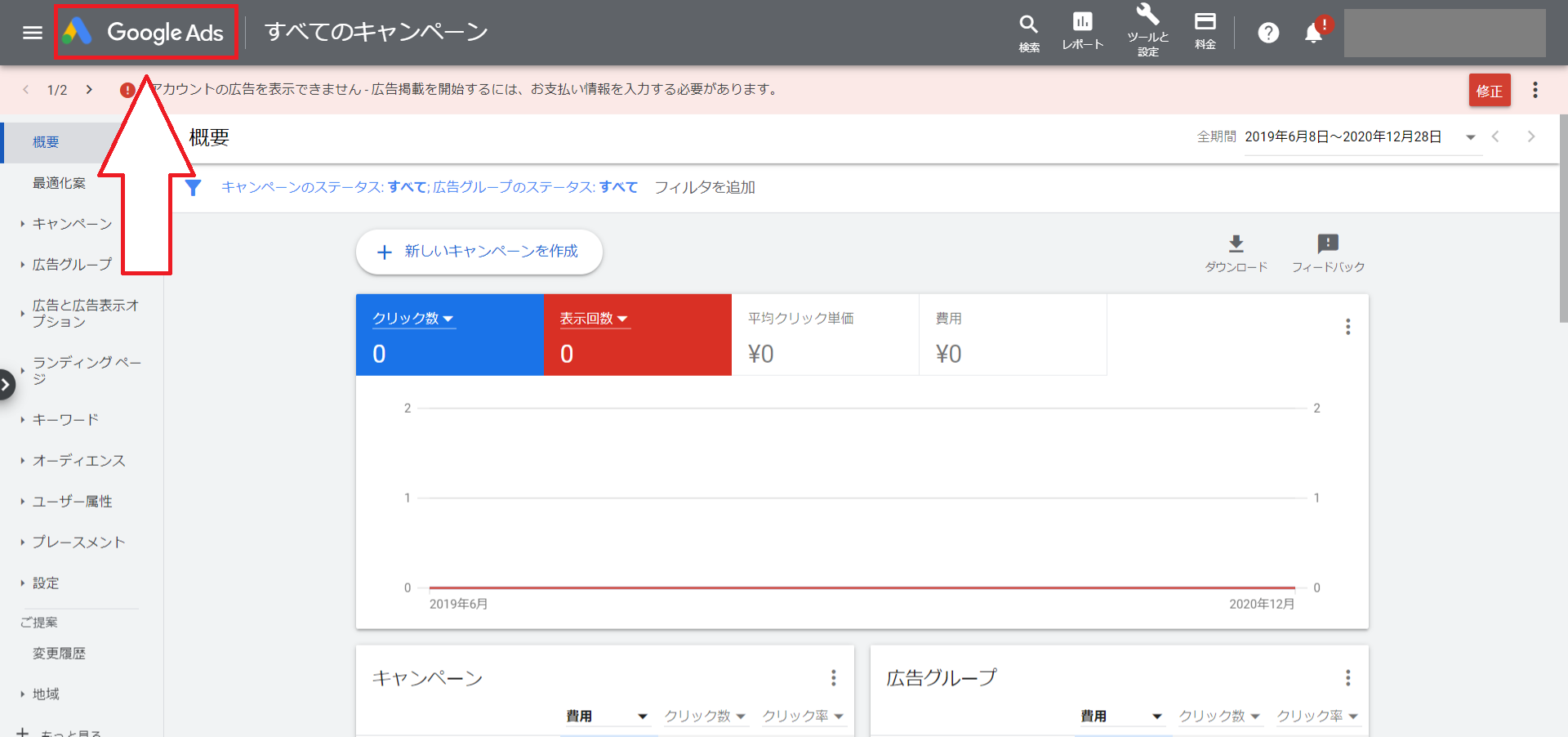
2.左側の「広告グループ」をクリックしてください。
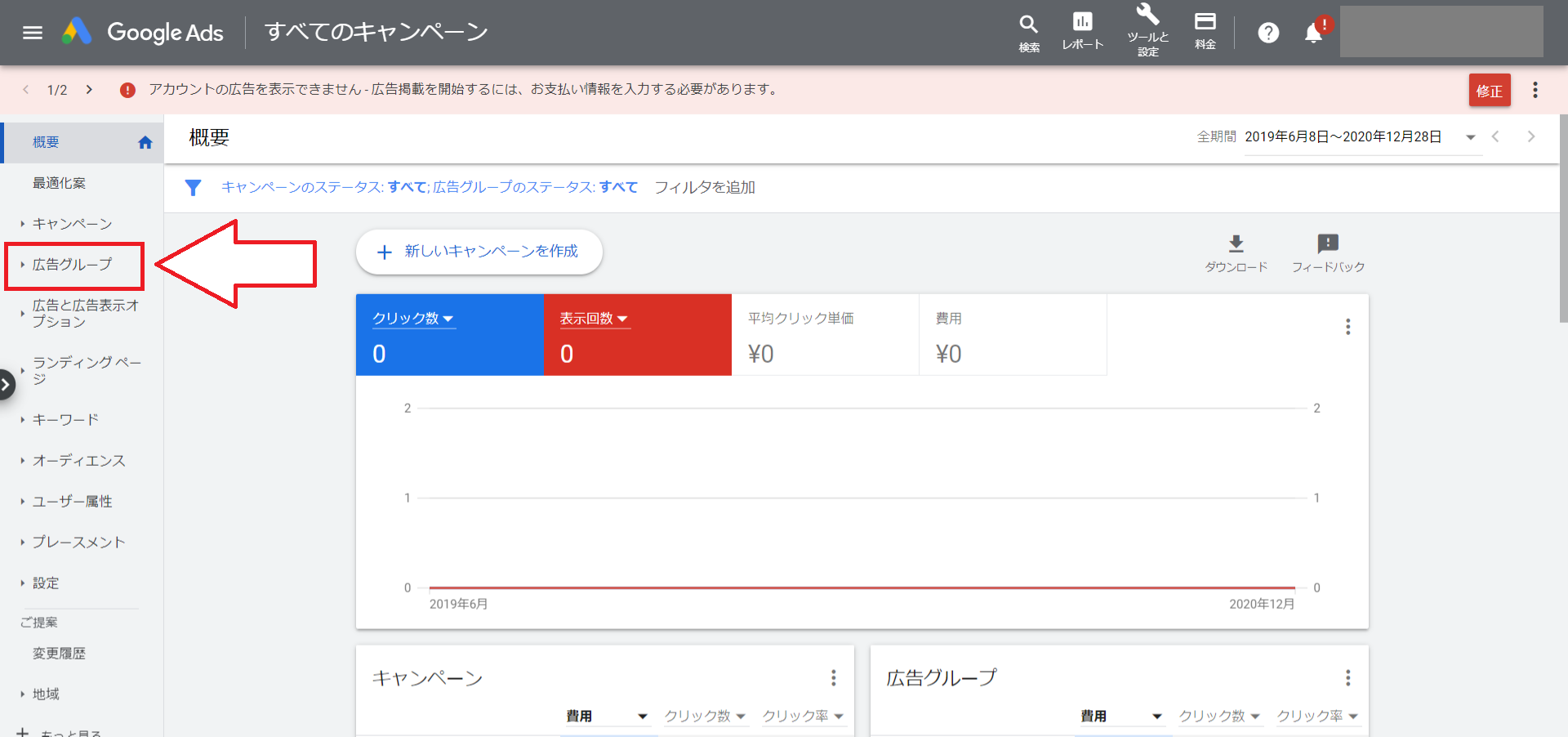
3.キーワードを追加したい広告グループ名をクリックします。
今回の場合は「じゃらんnet」になります。

4.左側の青い+マークをクリックしてください。
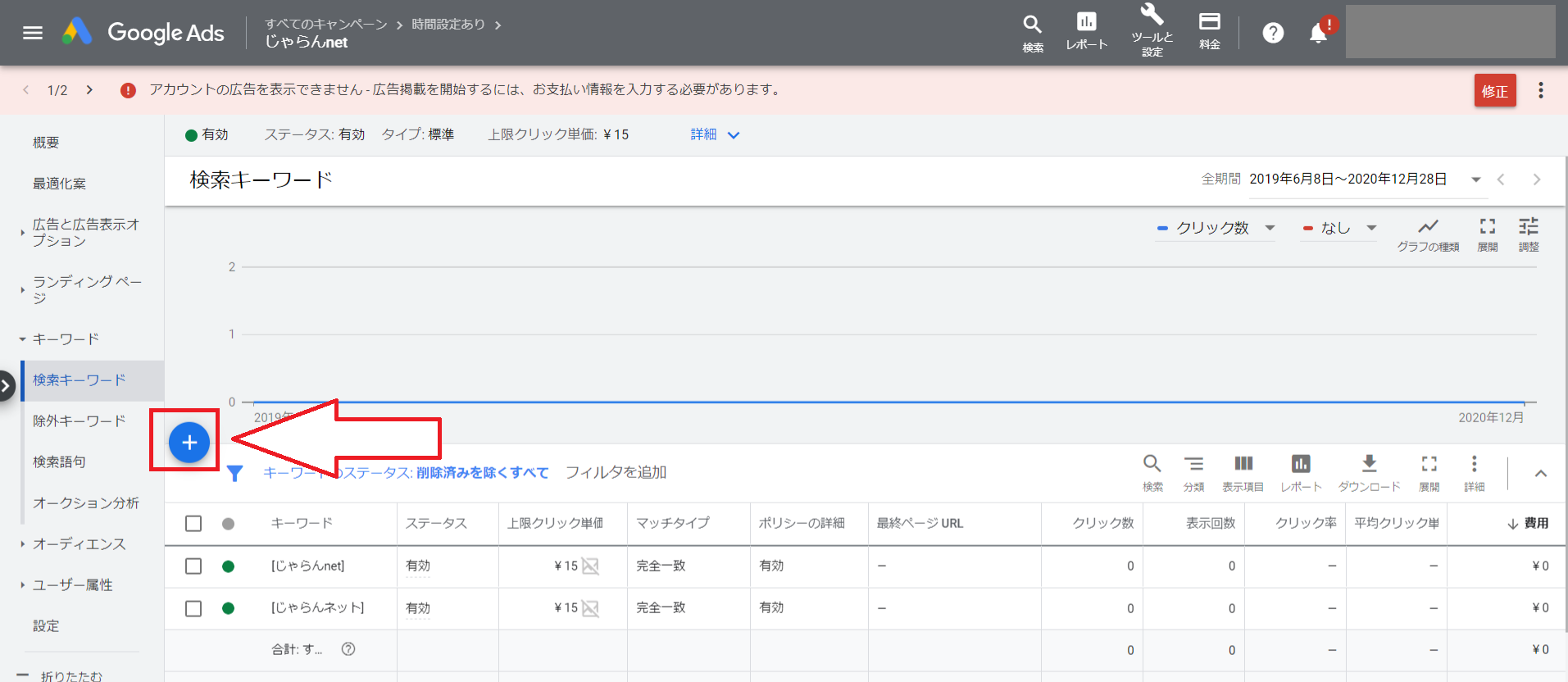
5.追加したいキーワードを半角の[ ]をつけて入力します。
今回は[じゃらん]と入力します。
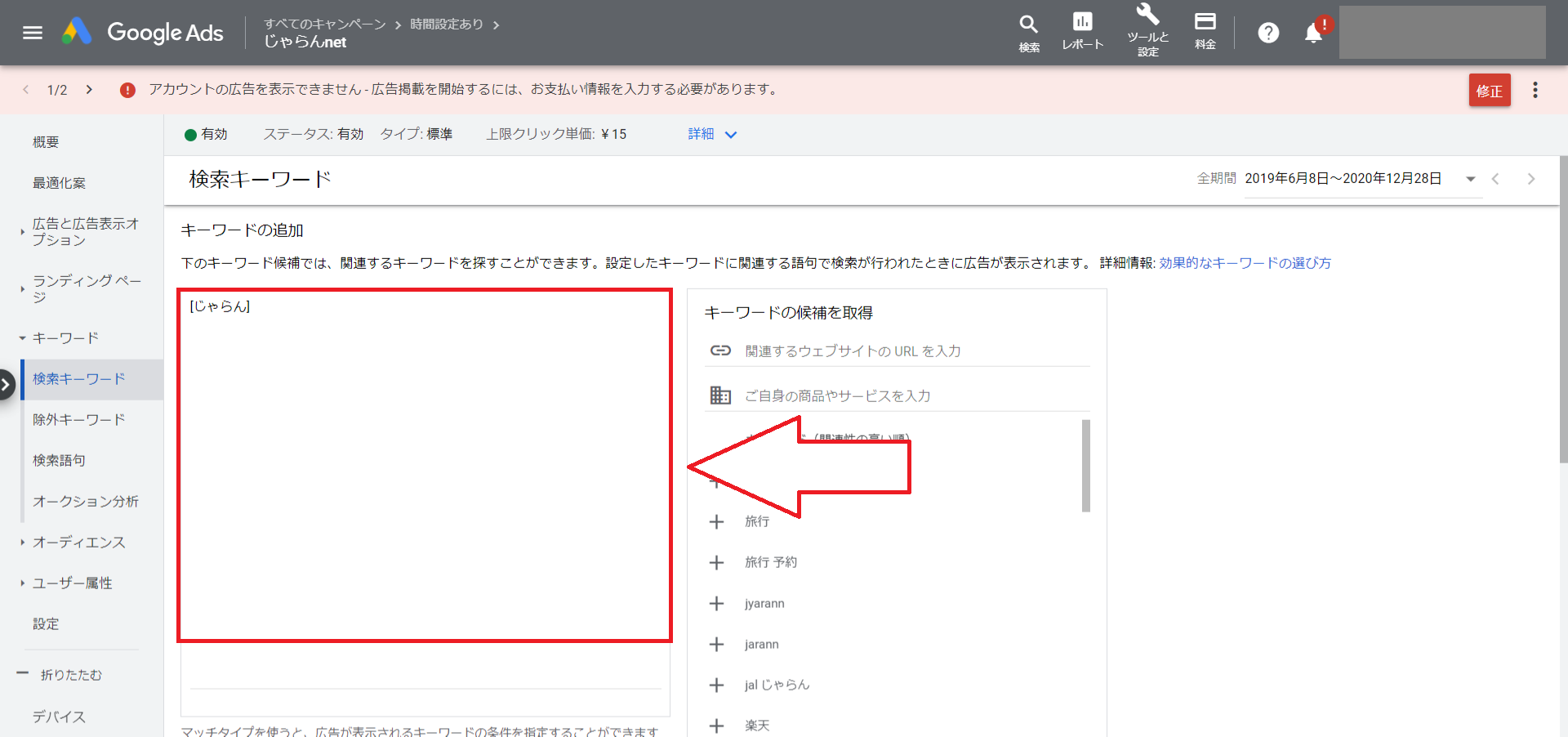
6.下の方にスクロールすると「保存」ボタンが出てくるのでそちらをクリックしてください。これでキーワードの追加は完了です。
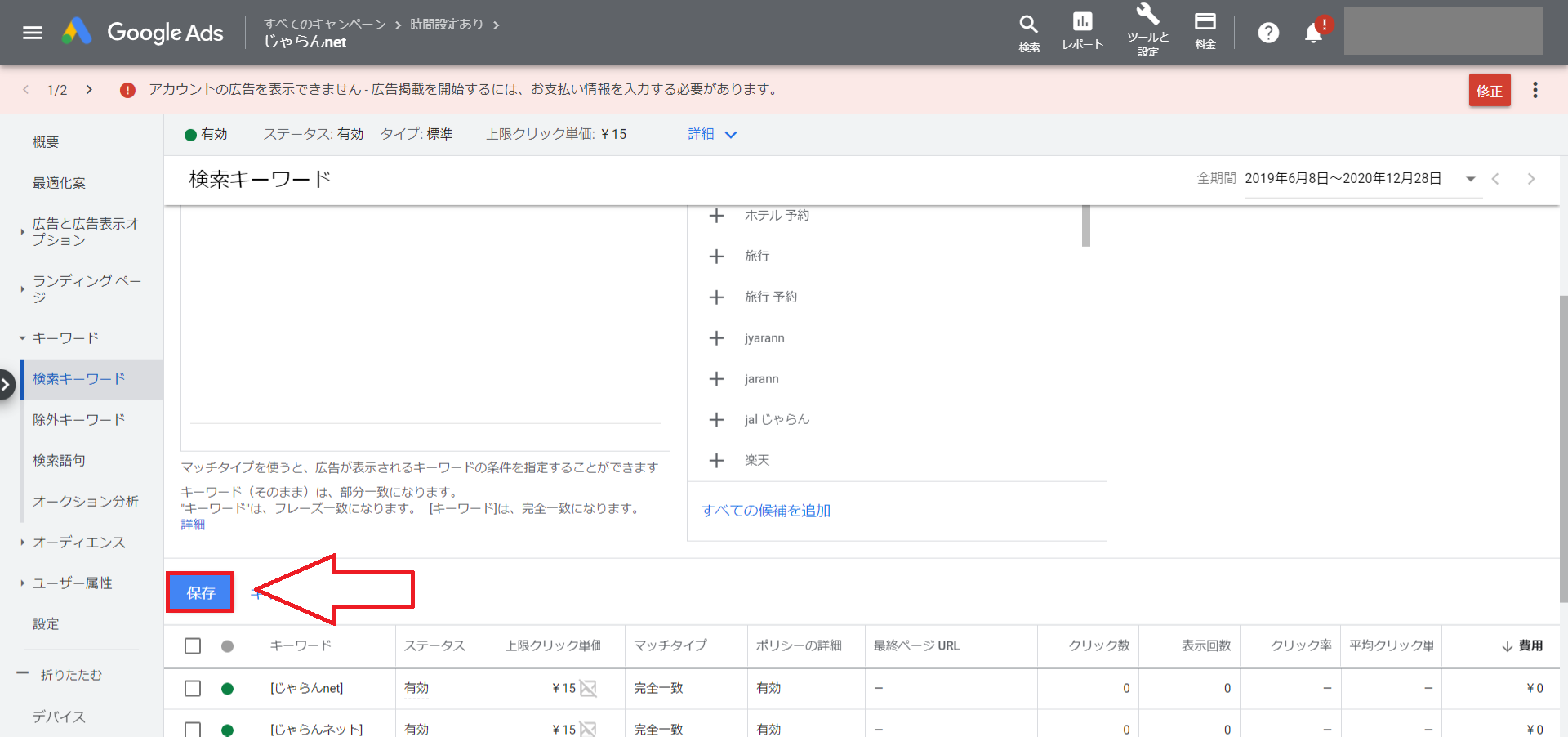
☆キーワードの削除方法☆
1.左上の「Google広告」または「GoogleAds」のロゴをクリックしてください。
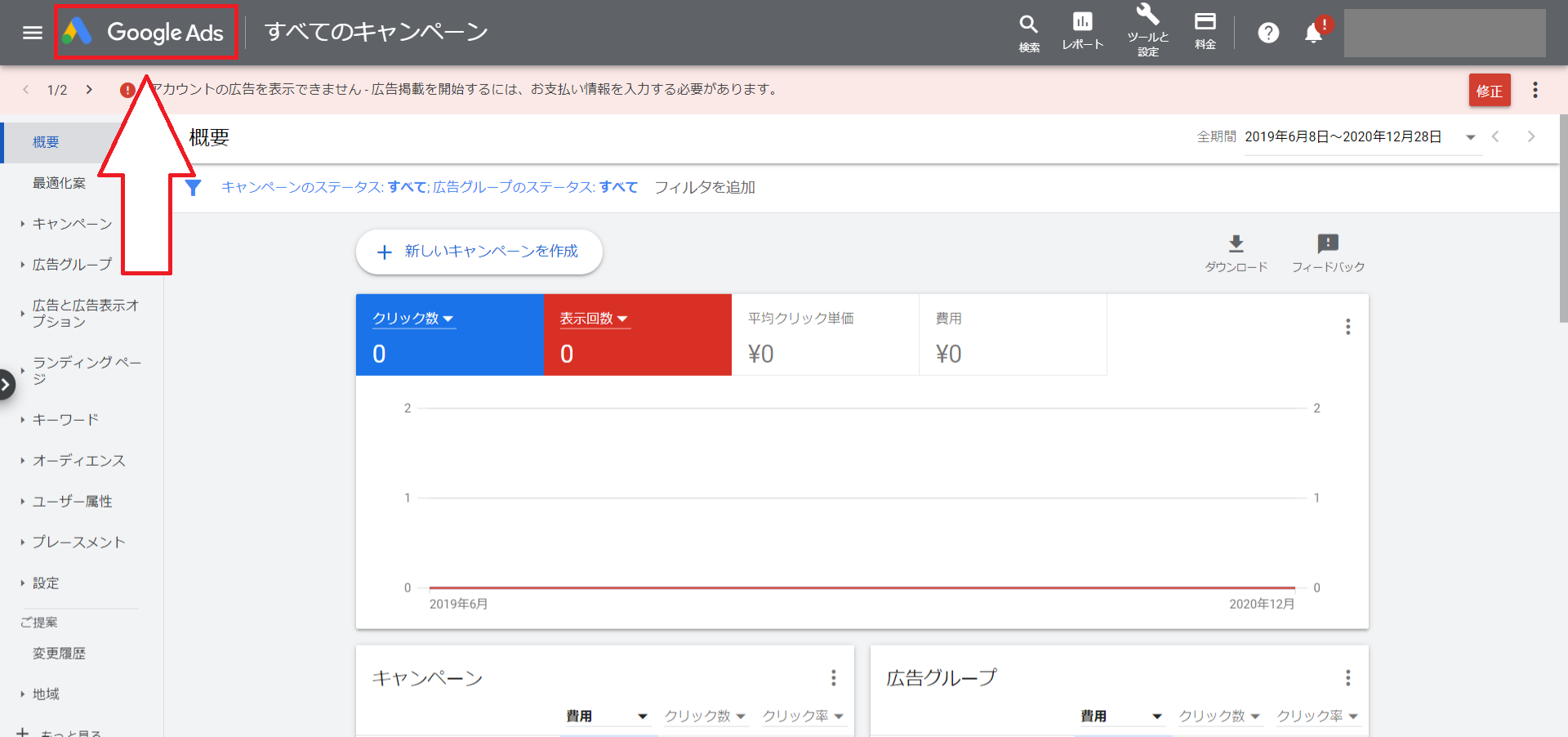
2.左側の「広告グループ」をクリックしてください。
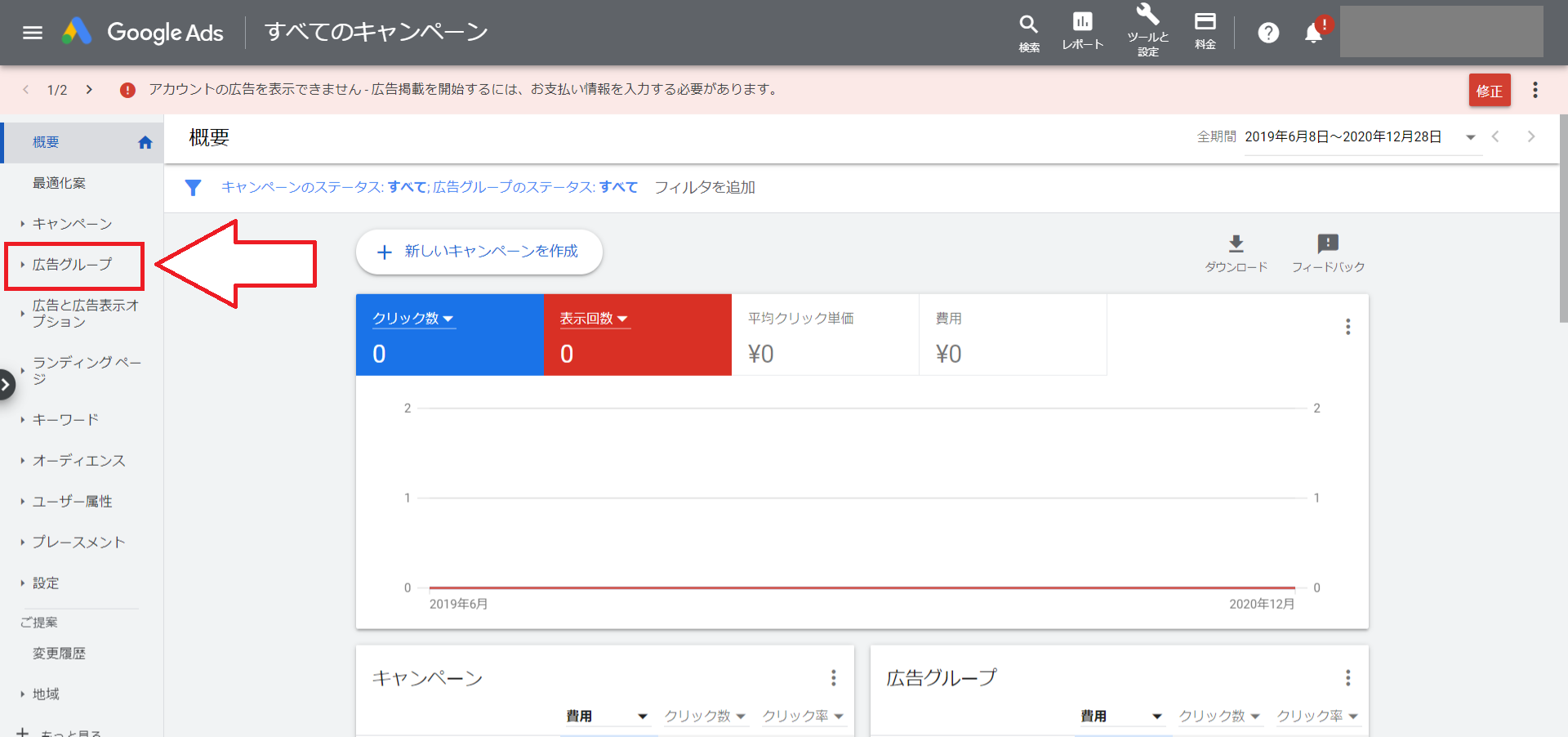
3.キーワードを削除したい広告グループ名をクリックします。
今回の場合は「じゃらんnet」になります。
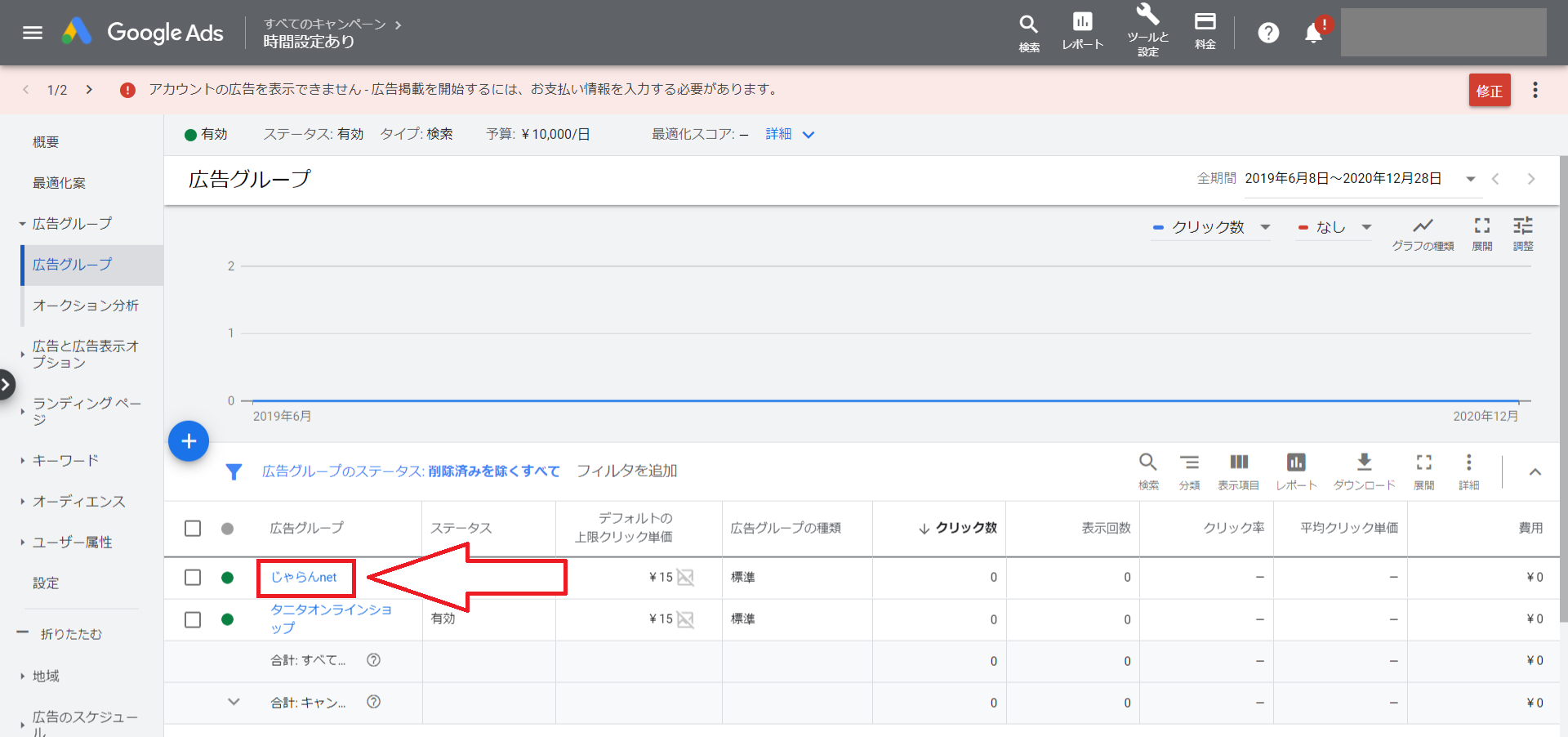
4.削除したいキーワードの左の□にチェックをしてください。
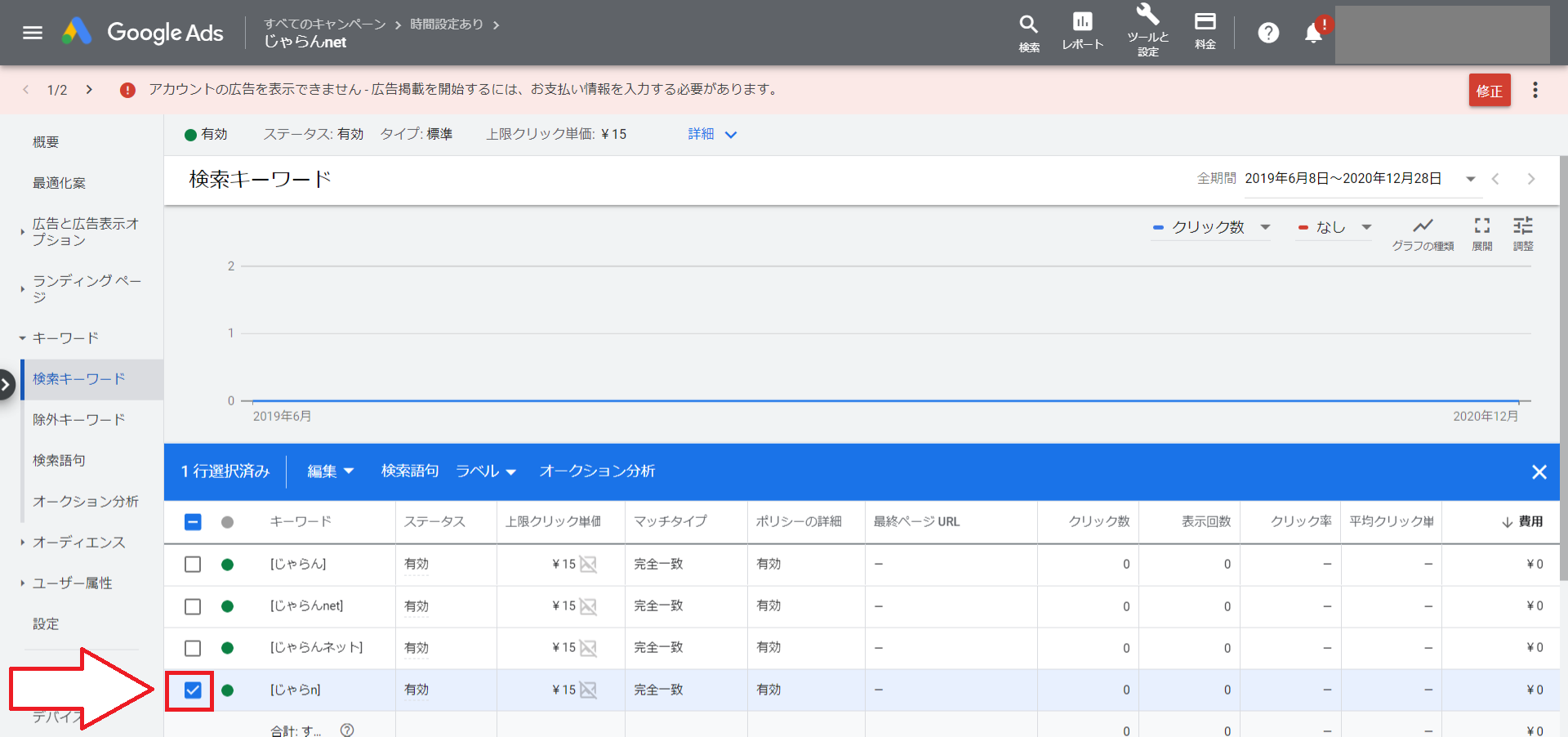
5.「編集」をクリックしてください。
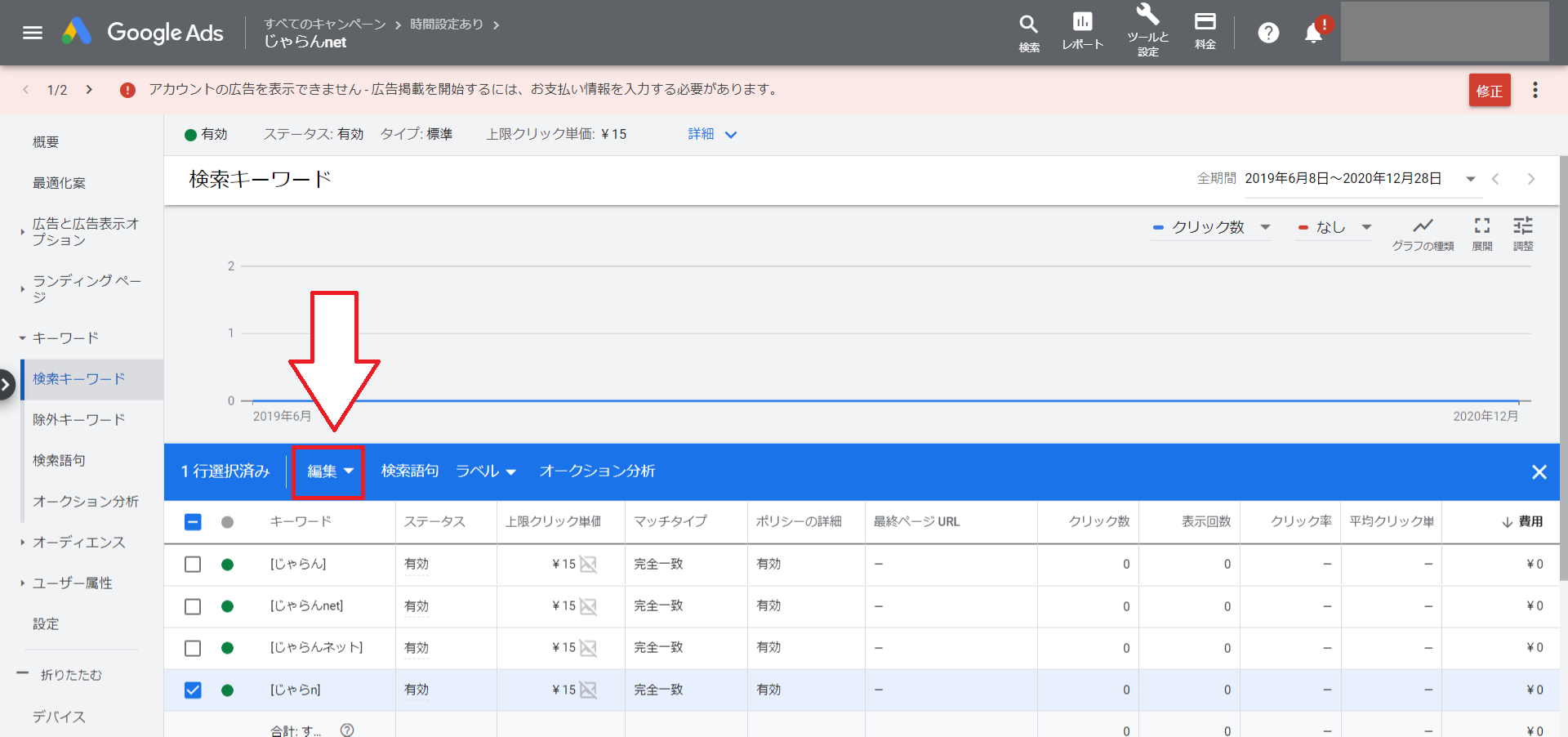
6.「削除」をクリックしてください。
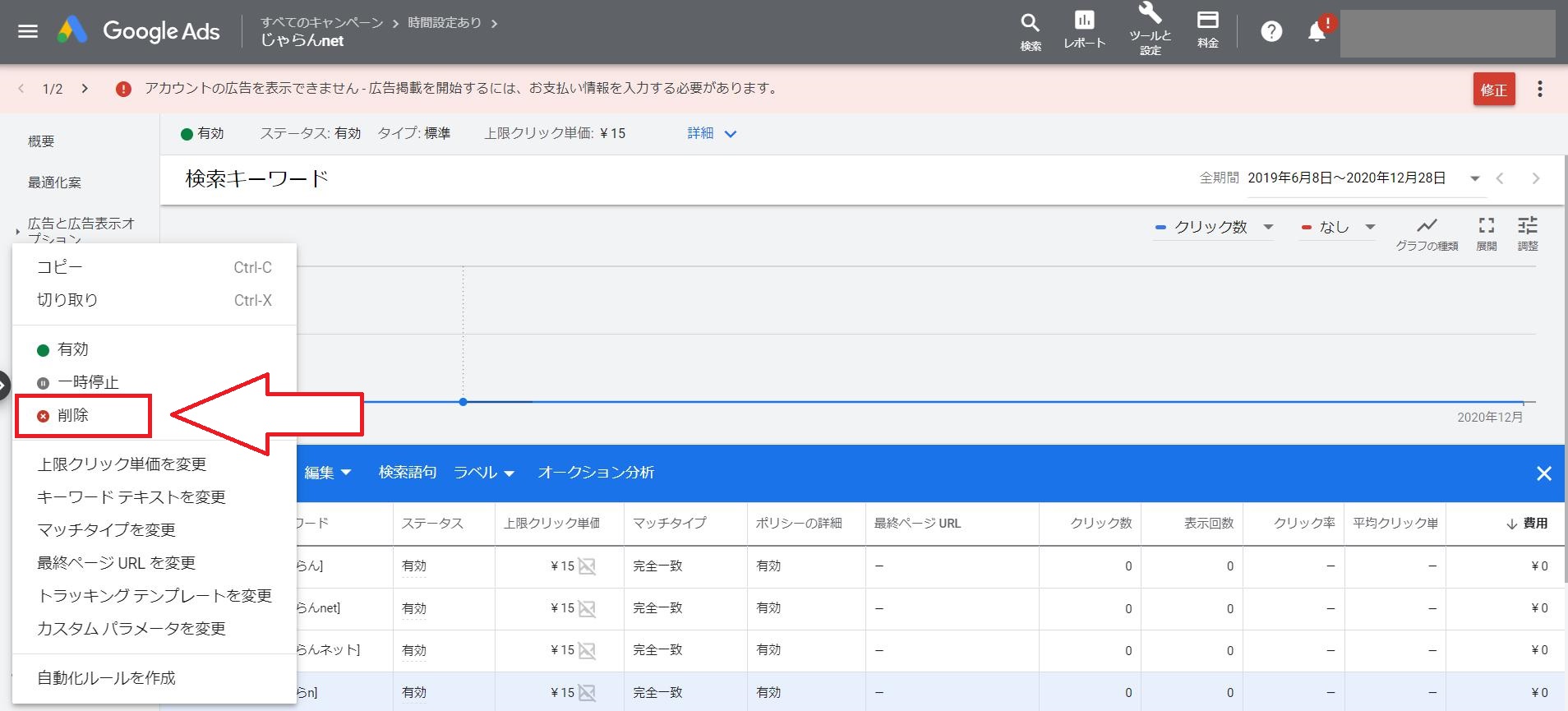
7.「確認」をクリックしてください。これで削除完了です。
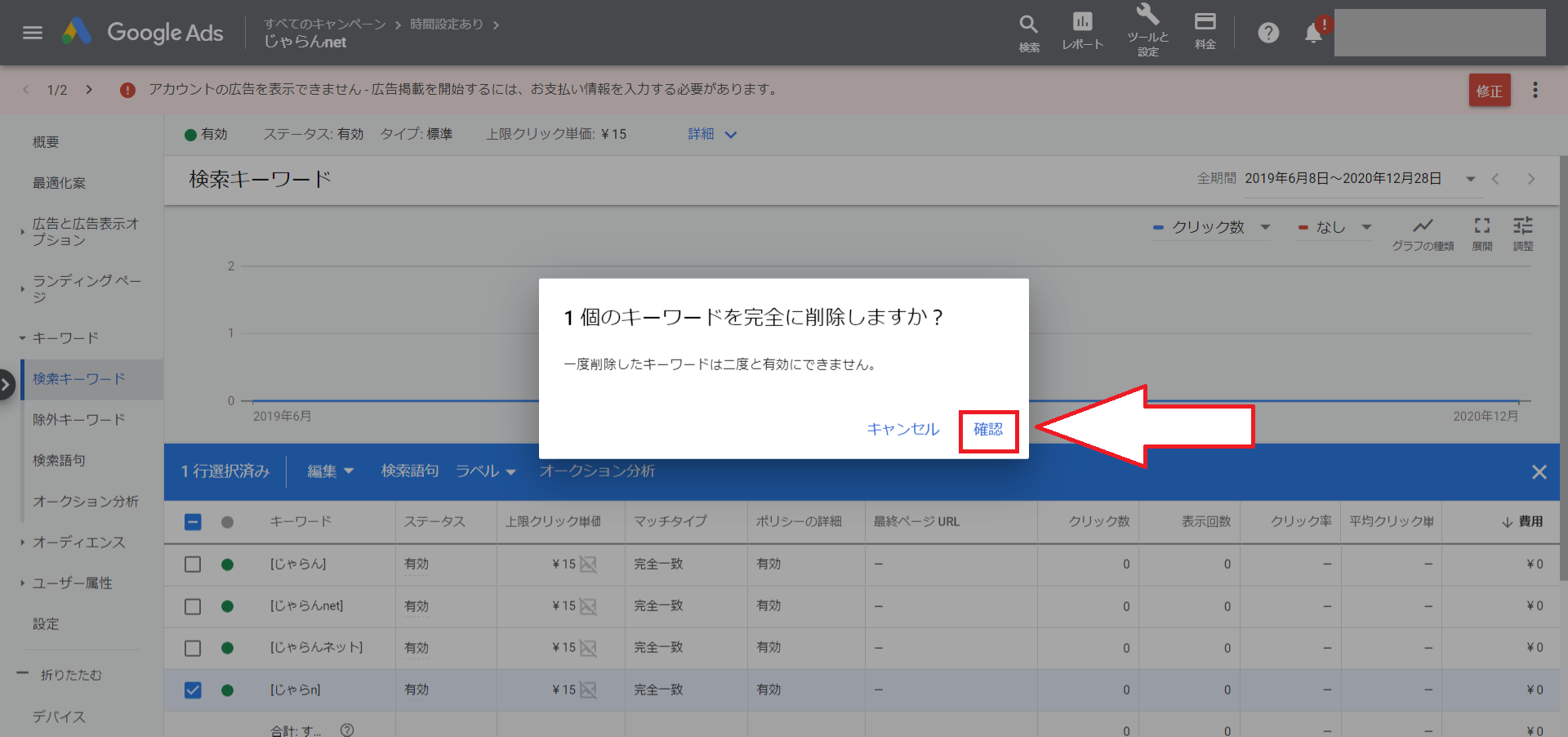
☆キーワードの編集方法☆
間違えて入力してしまったキーワードについては編集も可能です。今回は例として「じゃらん」と入力しようとして「じゃらn」と入力してしまった場合の修正を行っていきます。
1.左上の「Google広告」または「GoogleAds」のロゴをクリックしてください。
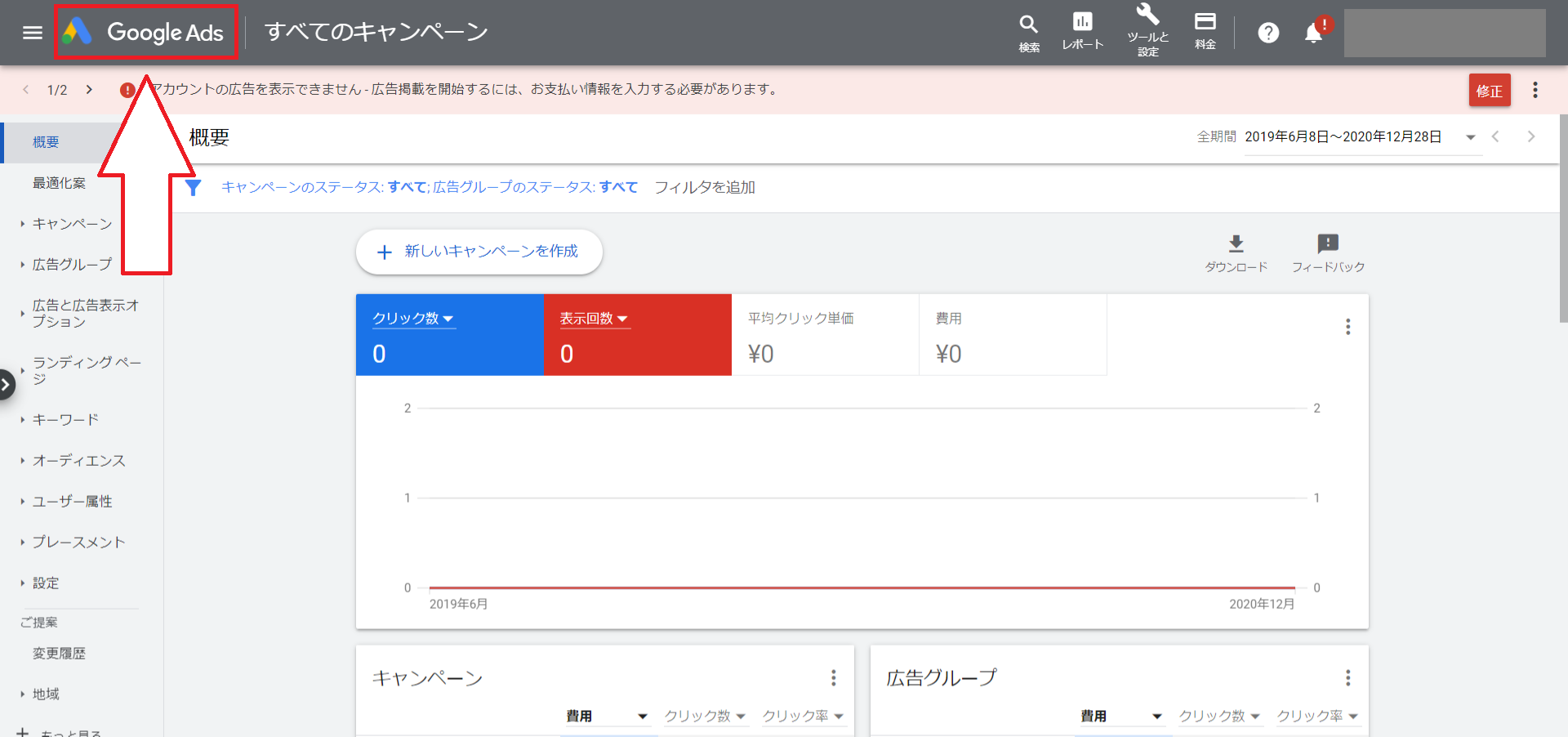
2.左側の「広告グループ」をクリックしてください。
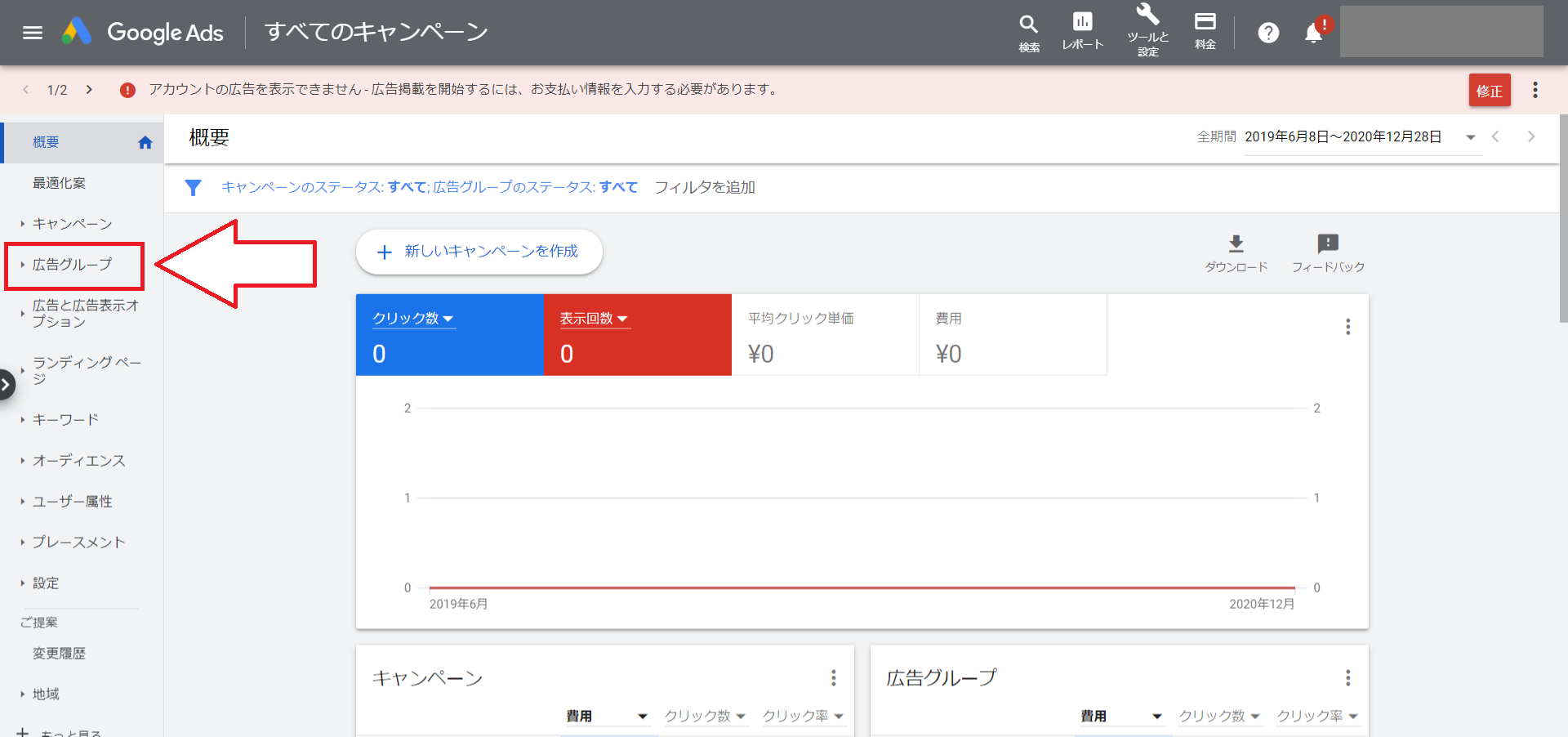
3.キーワードを編集したい広告グループ名をクリックします。
今回の場合は「じゃらんnet」になります。
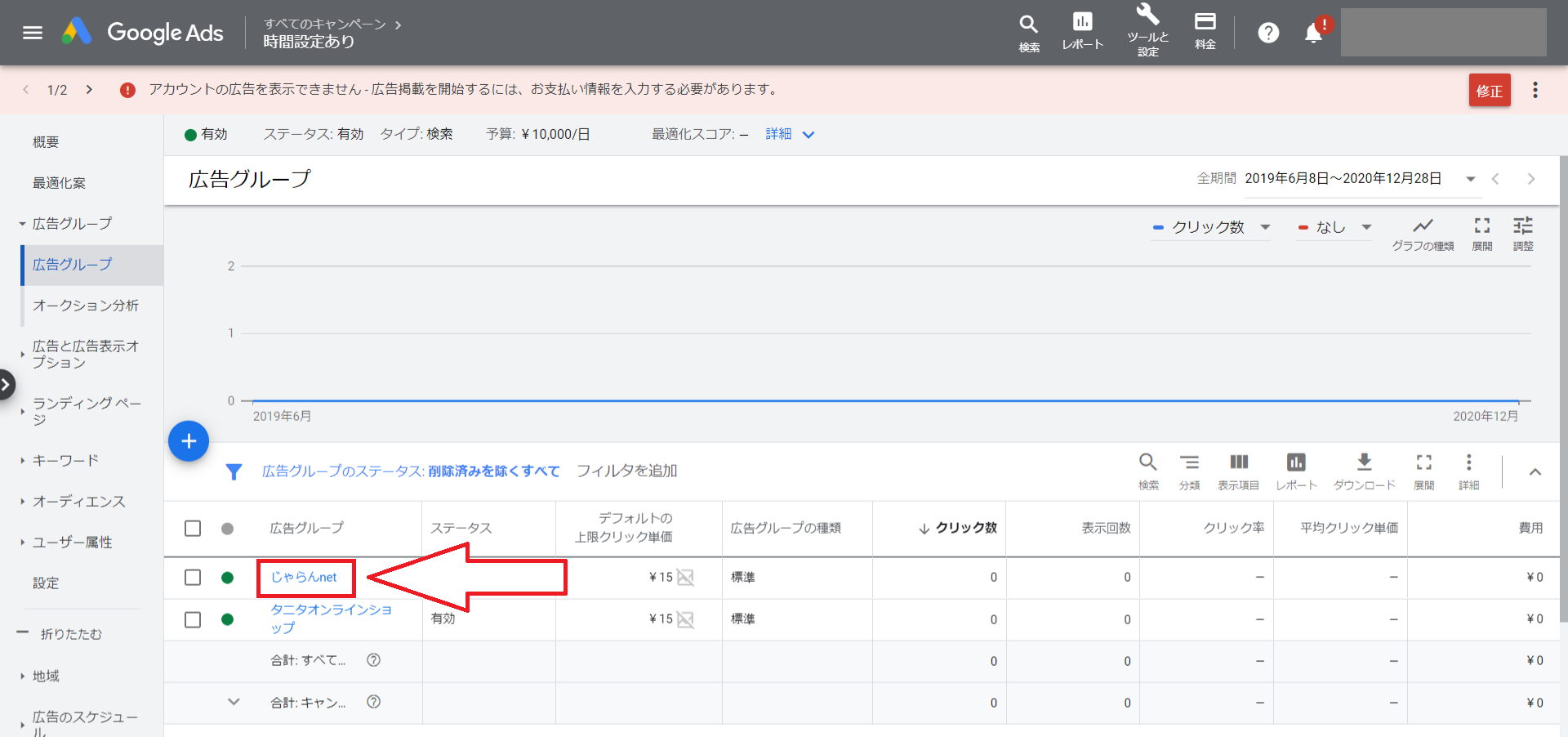
4.間違えて入力してしまったキーワードにカーソルを合わせると、キーワードの右横あたりにペンのマークが出てくるのでそちらをクリックしてください。
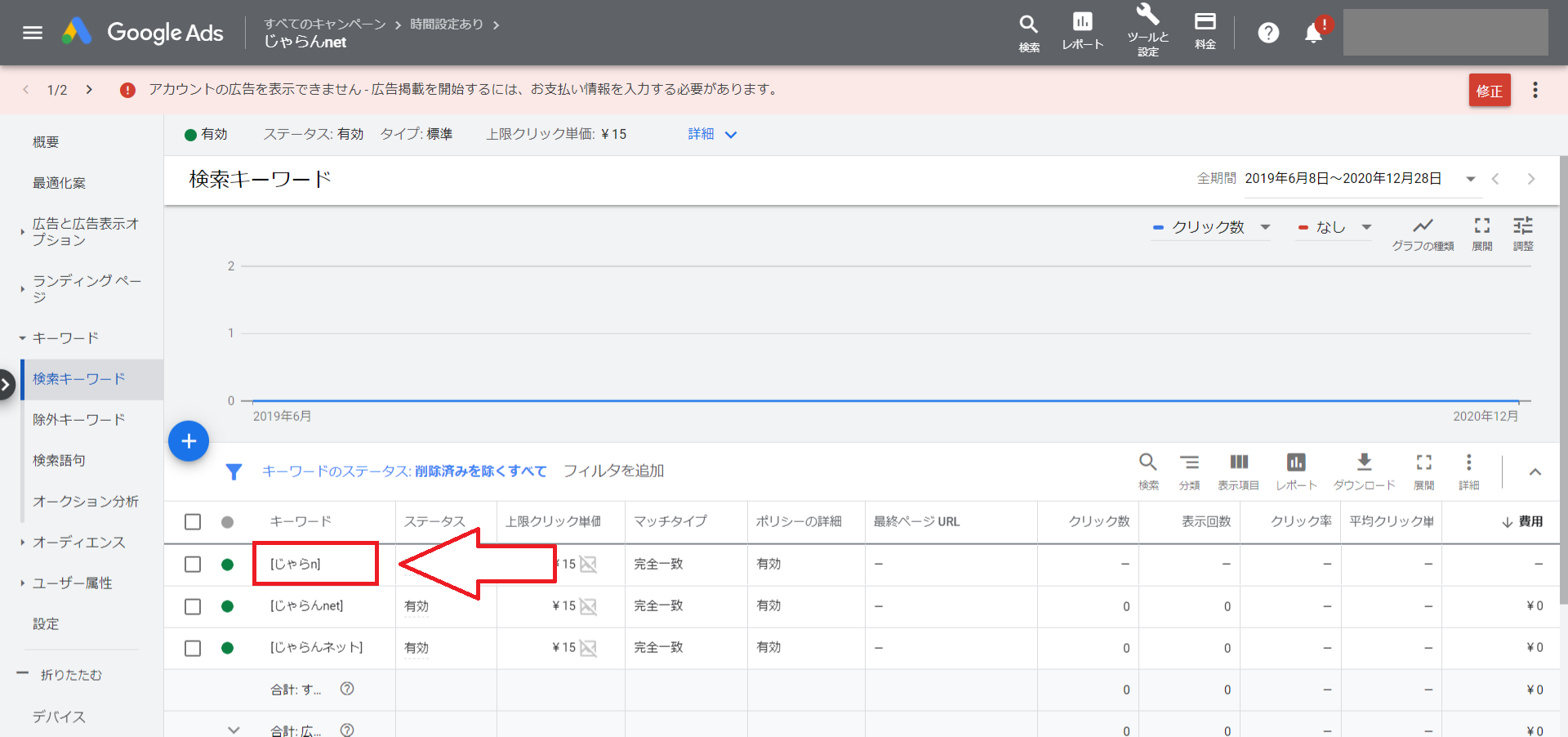
5.「じゃらn」を「じゃらん」に書き換えます。
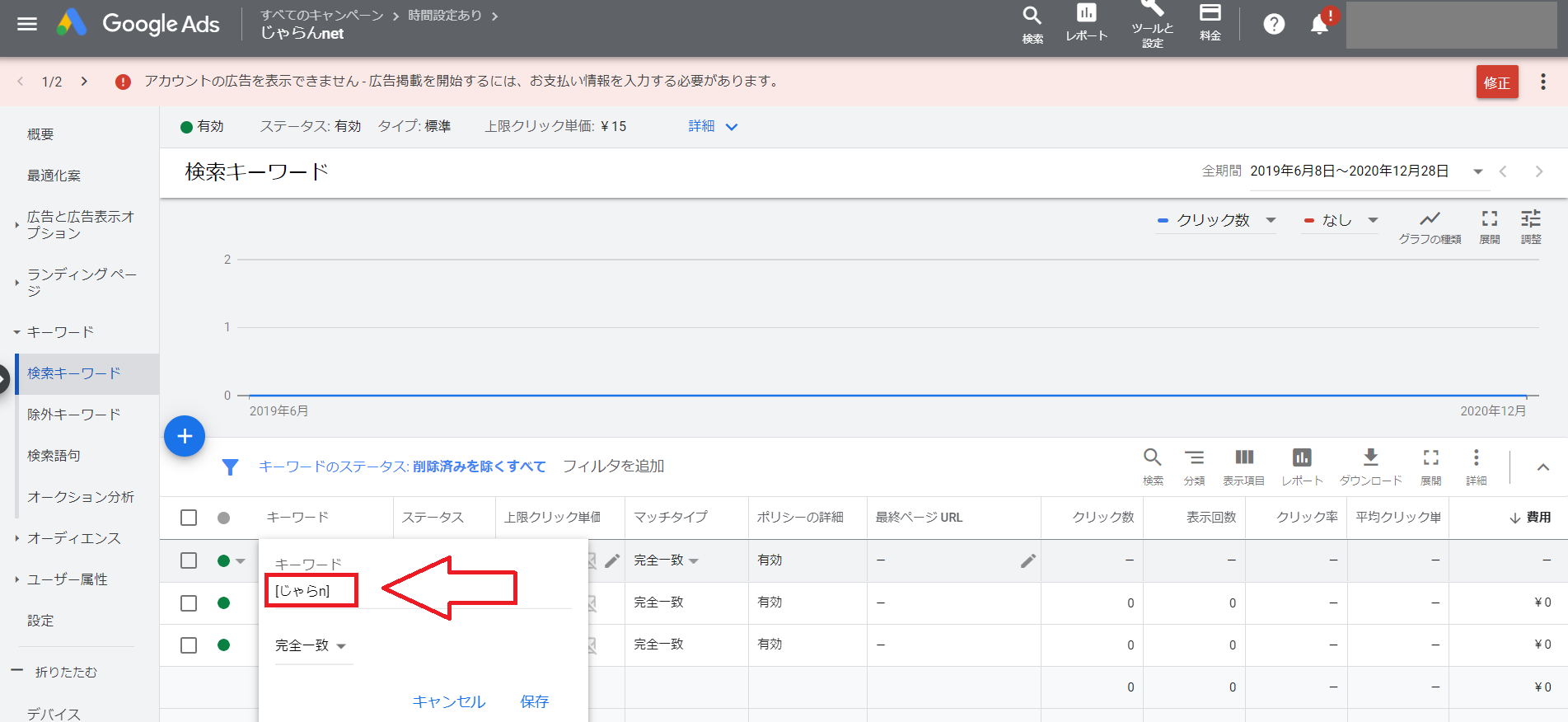
6.「保存」をクリックしてください。これで編集完了になります。